する手順-600x360.png)
Warning: Undefined array key "main" in /home/qqeq8qb9k/sheeepy.com/public_html/wp-content/plugins/kattene/plugin.php on line 44
Warning: Undefined array key "main" in /home/qqeq8qb9k/sheeepy.com/public_html/wp-content/plugins/kattene/plugin.php on line 44
今日は、「ロリポップ!」で使ってるPHPをバージョンアップ(変更)する手順を紹介していきます。
サクッと3分でできちゃう1番簡単な方法です!
ロリポップ!でPHPをバージョンアップ・変更する手順
STEP1:ロリポップ!のユーザー専用ページにアクセスする
まずは、ロリポップ! ![]() にログインしてユーザー専用ページ(管理画面)にアクセスしましょう
にログインしてユーザー専用ページ(管理画面)にアクセスしましょう
- 自分のドメインを入力(下記選択したうえで)
ロリポップ提供のドメインを使っているなら左ボタンを選択
➛
独自ドメインを使っているなら右ボタンを選択
➛
- 設定しているパスワード
を入力してログイン(パスワードを忘れた場合はピンク字リンクから再設定しましょう)
STEP2:「サーバーの管理・設定」から「PHP設定」を開く
ユーザー専用ページの左カラムから「サーバー管理・設定」➛「PHP設定」を開きます

このPHP設定から現状設定されているバージョンの確認と、PHPバージョンの更新ができます

STEP3:使用中のPHPバージョンを確認してバージョンアップする
現状設定されているPHPのバージョンを確認して、アップデートの必要があれば更新していきましょう
その前に注意事項を確認します!
- PHPのバージョンアップによって古いアプリケーションが動作しなくなる可能性があります
- PHP7.1未満(PHP5.2)からアップデートする場合は更新後もとのバージョンへ戻すことはできません
- 念のため更新前にバックアップをとっておきましょう
では、問題なければ本題に戻って更新作業を進めていきましょう!
PHP設定の下部にあるバージョン選択欄で、変更したいバージョンを選択し「変更」ボタンを押す( CGI版とモジュール版がありますがよくわからない場合はとりあえずCGI版でOK)

するとポップアップが表示されるので「OK」ボタンを押せば更新が実行されます

STEP4:変更を知らせるポップアップが出れば完了
ポップアップで実行後、PHP設定に戻ると「バージョンを設定しました!」と表示されていることが確認できれば作業は完了です

※設定の反映には5分~10分ほどかかるので少し待ちましょう
おつかれさまでした!
これでPHPのバージョンアップは完了です。
WordPress初心者さんにおすすめの本(Amazonレビュー:)
PHP更新は、サイトを脅威から守ったり常に安定して最新プログラムに対応して運用していくために必要な作業なのでバージョンアップ版がリリースされたら都度更新するようにしましょう。
ちなみにWordPressでは、サイトヘルスステータスで更新の必要を知らせてくれる機能が備わってるので自発的にチェックしなくても大丈夫ですよ!
運用サイト件数170万を突破、国内シェアNo.2人気急上昇中の「格安レンタルサーバー」
価格が安くコスパがいい
初期費用が無料(2020/12/07時点)
お得なキャンペーンが充実
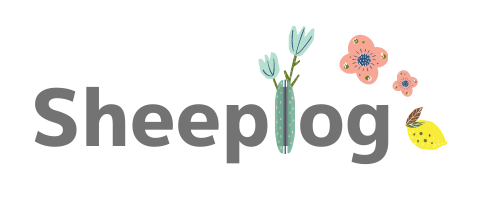


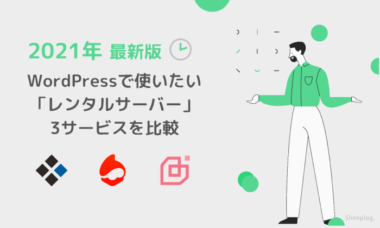
が人気な5つの理由-380x253.png)
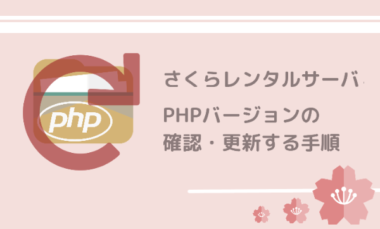

-380x228.png)
」の他にはない強みと口コミ評判-380x228.png)